大白菜如何用U盘安装win8系统
U盘装系统步骤: 1、用【大白菜U盘启动盘制作工具】制作U盘启动盘,并下载正版系统镜像或纯净版镜像,下载后缀为ISO的镜像文件拷贝到U盘根目录.2、开机按F2键进入BIOS设置.选择BOOT选项—Secure Boot设置为“Disabled"选择OS Mode Selection设置为CSM OS.选择Advanced菜单下Fast Bios Mode设置为“Disabled" 按F10键保存退出。3、重启电脑按F10键进入快速引导启动,选择U盘引导进去Windows PE,用硬盘工具分区格式化,设置主引导分区为C盘,用第三方还原软件还原镜像文件到C盘即可大白菜U盘启动盘制作工具:www.bigbaicai.com
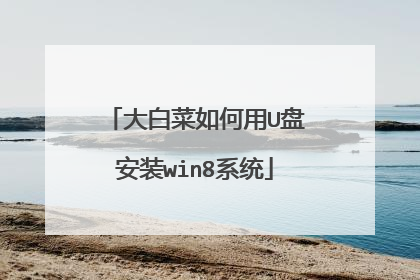
如何使用大白菜安装win8系统
大白菜装win8方法如下: 要用到的软件工具有三个,一是U盘制作工具,大白菜U盘制作软件,二是Win8系统映像文件,三是Win8激活工具。首先将下载的三个软件放在一个文件夹,如D;123文件夹下,这里采用的是虚拟光驱安装方法,所以不要解压系统映像文件。 把已制作好的启动U盘插在电脑上,打开电脑。如果是新式UEFI BIOS,一般可以直接按F12进入到快捷启动菜单,在菜单中选择U盘名称,即可从U盘启动。如果是老式BIOS,那必须按Del或F2等进入BIOS,然后在Advanced BIOS Features项目下,或者Boot,或者Startup下,找到First Boot Device或1st Boot Device等,进入后把USB-HDD或U盘名称设为第一启动,具体方法看你主板的说明书,或到网上搜索。进入启动U盘界面,选择第二项“运行大白菜Win03PE2013网络增强版”。 进入PE界面,选择“虚拟光驱”,双击打开,弹出虚拟光驱窗口,点击“载入”按钮。弹出文件选择框,点击“浏览”按钮,在打开的文件选择窗口中,选择我们下载的映像文件,然后按"打开"。 映像文件加载成功,其它的项目默认即可。确定无误后,按“确定”。在PE桌面,打开“Windows安装”软件,在弹出的框中选择“WindowsVista/2008/2008 R2/7”下面的“浏览”按钮,准备加载虚拟光驱。在打开的映像文件选择框中,找到“我的电脑”下的A盘,也就是我们用虚拟光驱加载的映像文件,双击进入。在虚拟光驱中找到sources文件夹下的install.wim文件,这个就是用光驱安装的Win8安装文件,选择好后按“打开”。 然后选择映像名,选择第二项“Windows 8(Windwos 8)”就可以了,按“确定"。 弹出下面的框,其功能是要选择要安装的分区磁盘,第一处是显示的磁盘的信息,第二处是选择项,选C盘,默认的也是C盘,引导分区也选C盘,选择好后,按“下一步”。 然后下面的选项默认就可以了,一直“下一步”就可以了, 正在进行装机,需要一定的时间,请等候......。等安装完以后,弹出提示框,是否重启电脑,按“是”。重启电脑后,就可以拔下U盘,然后从硬盘启动:如果是用快捷菜单启动进入U盘的,会自动从硬盘启动。如果是传统方法设置BIOS从U盘启动,在这里,就要把启动项改回硬盘。 进入Win8系统桌面,安装基本完成了。 由于还没有激活,必须对系统进行激活,找到先前下载的激活工具,用WinRAR打开,找到Win8.exe,双击即可打开激活工具。激活后,安装的Windows 8系统即可使用。 注意事项:要安装系统,进传统型BIOS是一难点,所以要在安装系统就要了解自已电脑BIOS设置启动方法.这个Windows8激活工具只适合Win8,不适合Win8.1,不要乱用。
大白菜u盘启动盘安装win8系统步骤如下: 1、用大白菜U盘启动盘制作工具做一个启动U盘;2、下载一个GHOST系统镜像;3、BIOS中设置从U盘启动,把之前下的镜像放到U盘中;4、U盘启动后,在启动界面出选择“GHOST手动安装”类似意思的项,进去后选择安装源为放在U盘里的系统,安装路径是你的C盘。或者在界面处选择进PE,然后PE里有个一键安装的软件(就在桌面),选择放在U中的镜像,装在C盘。此时会出现一个进度窗口,走完后重启。 5、重启后取下U盘,接着就是机器自己自动安装了,只需要点“下一步”或“确定”,一直到安装完成。
大白菜u盘启动盘安装win8系统步骤如下: 1、用大白菜U盘启动盘制作工具做一个启动U盘;2、下载一个GHOST系统镜像;3、BIOS中设置从U盘启动,把之前下的镜像放到U盘中;4、U盘启动后,在启动界面出选择“GHOST手动安装”类似意思的项,进去后选择安装源为放在U盘里的系统,安装路径是你的C盘。或者在界面处选择进PE,然后PE里有个一键安装的软件(就在桌面),选择放在U中的镜像,装在C盘。此时会出现一个进度窗口,走完后重启。 5、重启后取下U盘,接着就是机器自己自动安装了,只需要点“下一步”或“确定”,一直到安装完成。

怎么重装系统 大白菜U盘装系统视频教程
u盘装系统; 1、将u盘制作成【u深度u盘启动盘】,接着前往相关网站下载win系统存到u盘启动盘,重启电脑等待出现开机画面按下启动快捷键,选择u盘启动进入到u深度主菜单,选取“【02】u深度WIN8 PE标准版(新机器)”选项,按下回车键确认2、在pe装机工具中选择win镜像放在c盘中,点击确定3、此时在弹出的提示窗口直接点击“确定”按钮4、随后安装工具开始工作,我们需要耐心等待几分钟5、完成后,弹跳出的提示框会提示是否立即重启,这个时候我们直接点击立即重启就即可。 6、此时就可以拔除u盘了,重启系统开始进行安装,我们无需进行操作,等待安装完成即可。

如何系统重装 大白菜U盘装系统视频教程
大白菜U盘装系统: 1、首先将u盘制作成大白菜u盘启动盘,重启电脑等待出现开机画面按下启动快捷键,选择u盘启动进入到大白菜主菜单,选取“【02】运行大白菜Win8PE装机维护版(新机器)”选项,按下回车键确认2、进入win8PE系统,将会自行弹出安装工具,点击“浏览”进行选择存到u盘中win7系统镜像文件。3、等待大白菜pe装机工具自动加载win系统镜像包安装文件,只需选择安装磁盘位置,然后点击“确定”按钮即可。4、此时在弹出的提示窗口直接点击“确定”按钮。5、随后安装工具开始工作,请耐心等待几分钟。6、完成后会弹出重启电脑提示,点击“是(Y)”按钮即可。7 、此时就可以拔除u盘了,重启系统开始进行安装,我们无需进行操作,等待安装完成即可,最终进入系统桌面前还会重启一次

大白菜怎么用u盘装系统u盘装系统教程图解
1、将u盘插入电脑,打开电脑,在出现开机画面时按下“del”键,等待电脑进入BIOS设置界面。 2、在计算机BIOS设置界面中,选择BIOS函数来选择项源,然后单击进入启动优先权#1选项。 3、然后点击当前页面,输入已识别的usb闪存驱动器,按enter键将usb闪存驱动器设置为第一个启动项,如下图所示。 4、接下来,按F10保存设置,并选择弹出页面上的按钮。 5、将准备好的u启动u盘启动盘插在电脑usb接口上,然后重启电脑,进入到u启动主菜单界面,选择【02】U启动Win8PE标准版选项: 6、进入pe系统u启动pe装机工具会自动开启并识别u盘中所准备的win8系统镜像,可参照下图的方式选择磁盘安装分区,接着点击“确定”即可: 7、此时弹出的确认提示窗口中点击“确定”开始执行操作: 8、此过程大约需要3-5分钟的时间,静待过程结束后自动重启电脑即可: 9、重启过程之后将会继续执行安装win8系统的剩余过程,直到安装结束后可以进入到win8系统桌面:

